Program neochvej, prečo je to potrebné a ako ho používať

- 4231
- 282
- Bohumil Ďaďo
Jedným z častých dôvodov vzhľadu škodlivých alebo jednoducho nechcených programov v počítači je sťahovanie softvéru samotným používateľom. To neznamená vždy, že nepotrebný v. Najčastejšie sú „prekvapenia“ zahrnuté v užitočnej aplikácii, ktorá bola nainštalovaná na zariadení, a nedbanlivosť používateľa zvyčajne vedie k inštalácii tej istej strašnosti, ktorá sa uplatňuje na prívesok. Týmto spôsobom, bez vašej túžby, ale v skutočnosti so súhlasom môžu vírusy preniknúť do systému, rôzne prehliadače, antivírusy, všetky druhy tlačidiel na ovládacom paneli, môžu sa objaviť expanzia, expanzia, štítky a ďalšie prvky.

Ak si vyberiete „selektívnu inštaláciu“ namiesto toho, aby ste „ďalej“ „ďalej“, môžete sa vyhnúť tomu, aby ste si mohli namiesto toho, aby ste si prečítali, čo a kde sa uvádza, a kde sa dáva, ale aj pri inštalácii balíka je možnosť odstrániť políčka oproti výrobkom, ktoré nie sú potrebné. Vynikajúcou alternatívou je použitie Unchecky Utility, ktorá pre vás ukazuje ostražitosť a bráni všetkým druhom softvérových odpadkov v počítači.
Čo je nekonečné pre
Podrobnejšie zvážme, aký je program a čo neochvej môže byť užitočný. Tento nástroj veľmi pomôže neskúseným používateľom, pretože pri sťahovaní inštalátora správnej aplikácie automaticky odloží kontrolné body, odmietajú ďalšie ponuky nesúvisiace s nainštalovaným softvérom alebo varuje, že prijímate inštaláciu potenciálne nežiaducich produktov, reklamných dodatkov a Ostatné zadržiavacie systémy. Urobte skúseného používateľa potrebuje program, aby ste sa rozhodli individuálne. Aj keď starostlivo sťahujete softvér zo siete, neochvej bude užitočný na šetrenie času na štúdium nastavení inštalátora, znížte riziko preskočenia firmvéru označeného v predvolenom nastavení, čím sa nechceli nechcené aplikácie menej pravdepodobné. Okrem toho sa značky odstránia nielen zo softvéru, ale aj pre vyhľadávacie stránky.
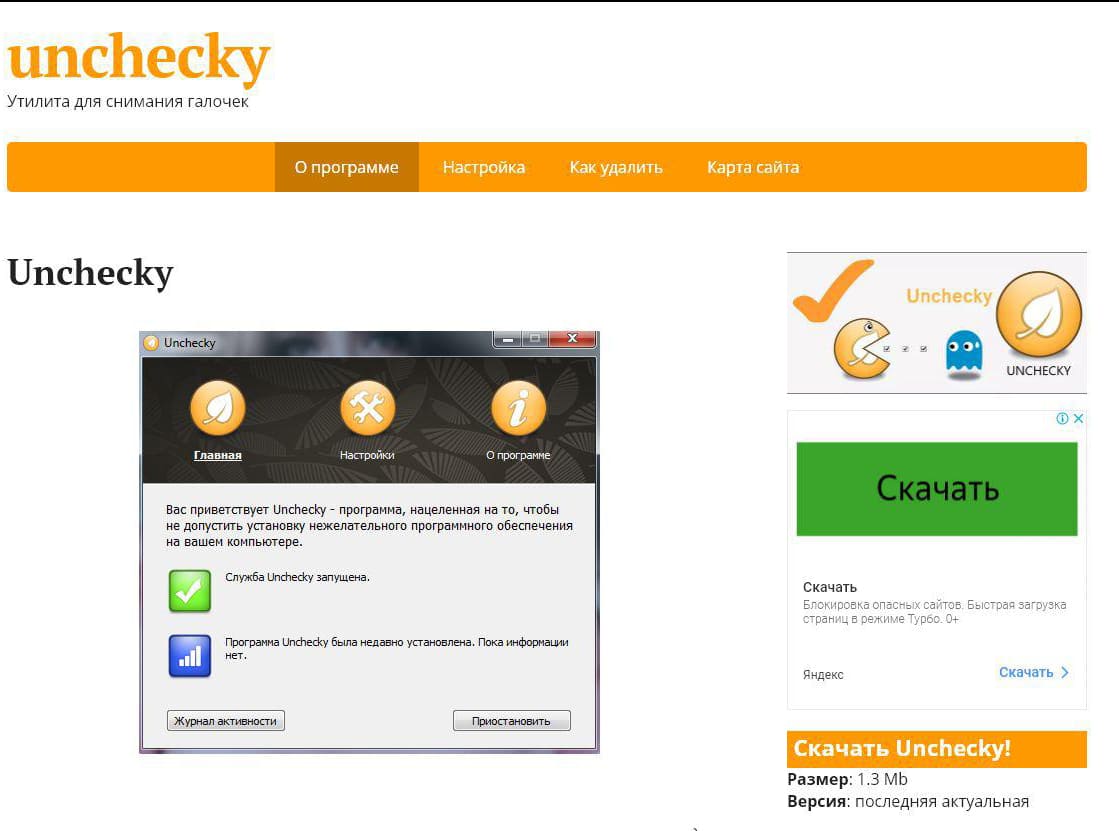
Mnoho nechcených programov, aj keď nie sú vírusmi, správajú sa oveľa horšie. Sú zavedené do systému a držajú mŕtve priľnavosť, takže ich nie je možné odstrániť štandardným spôsobom, niektoré z nich po inštalácii a iné zbytočné komponenty ich pretiahnu, čo sa v dôsledku toho stáva veľkým problémom pre používateľa. Je oveľa lepšie varovať ich vzhľad na počítači, ako vykoreniť všetku svoju silu, pre ktorú je potrebná neochvej.
Tento nástroj je ľahký, nenáročný a môže pracovať na rôznych verziách okien, začínajúc XP a končí tuctami. Inštalácia neochvej je pomerne jednoduchá. Ak to chcete urobiť, musíte si stiahnuť inštalačný súbor unchecky_setup.exe z oficiálnej webovej stránky programu a spustite ho, po ktorom sa začína Master inštalácie. Ak chcete zmeniť cieľový priečinok, musíte kliknúť na „Viac nastavení“, ak všetko vyhovuje - „inštalácia“ a neochvej budú nainštalované v okamihu. Utilita je distribuovaná zadarmo.
Výhody a nevýhody
Pomocou aplikácie UnChecky získate nasledujúce výhody:
- Pohodlie práce s programom, jednoduché rozhranie a prítomnosť ruského jazyka.
- Ochrana pred zbytočným softvérom a zníženie počtu kliknutí myšou pri inštalácii softvéru.
- Varovania týkajúce sa pokusov o inštaláciu škodlivého softvéru pod zámienkou štandardného procesu inštalácie.
- Podpora pre všetky aktuálne verzie systému Windows, pracujte aj na slabých počítačoch.
- Automatická aktualizácia programu.
Rovnako ako každý softvér, aj neochvej má nevýhody:
- Niekedy je možné vynechať inštalačné návrhy, ak je reklama v kvalitatívne lemovaní inštalátorom.
- Falošné spúšťače sa vyskytujú, keď jeho komponenty potrebné na správne fungovanie sú v spojení s stiahnutým programom.
Ako začať používať
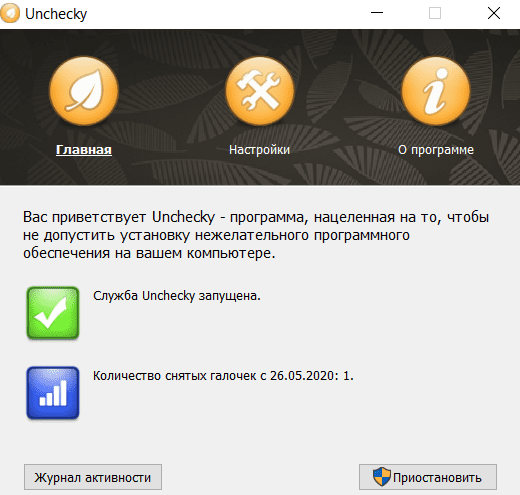
Po inštalácii softvéru musí byť spustený zo štítku na pracovnej ploche, po ktorej je možné vidieť neochvej v TRIA. V hlavnom okne programu sú iba tri karty. Hlavná vec sa zobrazí, že táto služba bola spustená, je možné ju pozastaviť tu, je k dispozícii denník aktivity, kde v budúcnosti bude užívateľ vidieť, čo a do akej miery program pri inštalácii návrhy odmietol pri inštalácii softvér zo siete, ako aj to, koľko upozornení bolo zobrazených. K dispozícii je karta s nastaveniami programu, ktorá vykonáva potrebné úpravy jeho fungovania a informácie o nehnuteľnosti.
Utilita funguje na pozadí, účasť používateľa nie je potrebná, s výnimkou toho, že je potrebné spustiť (automaticky sa nepridá do zaťaženia zbernice) pred stiahnutím akéhokoľvek softvéru z internetu. Pri sťahovaní programov Unchecky sa odstráni kontrolné body a poskytne od Trei správu, že pokus o inštaláciu nechceného softvéru bol potlačený. Ak stále potrebujete nainštalovať ďalšie individuálne aplikácie zo zoznamu navrhnutých v súprave, môžete ručne vložiť políčka oproti tomuto softvéru.
Usporiadané nastavenia
Program je možné nakonfigurovať, pre ktoré v hlavnom okne musíte prejsť na kartu „Nastavenia“. Tu bude uvedené hlavné nekonečné nastavenia (môžete zmeniť jazyk, vypnúť odraz ikony v oblasti upozornení a varovaní). Ak je to potrebné, je možné vykonať rozšírené nastavenia, kde je prístupné na odpojenie automatických aktualizácií a používanie pravidiel hostiteľov, vývojár to však neodporúča, pretože vykonané zmeny môžu ovplyvniť účinnosť neochvej.
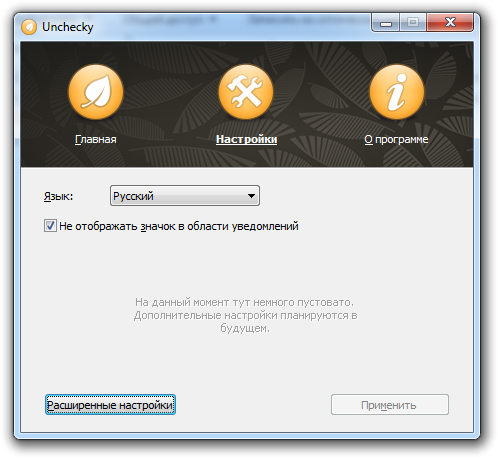
Program teda pridáva svoje úpravy do systému hostiteľov, predpisuje hlavné zdroje, ktoré šíria škodlivý softvér, zbytočné aplikácie a chránia potenciálne nežiaduci softvér. Aby spoločnosť Unchecky neposkytuje túto príležitosť, v rozšírených nastaveniach musíte vložiť šek -v položke „Nepoužívajte pravidlá súborov hostiteľov“. Po načítaní služby nadobudnú účinnosť nové nastavenia.
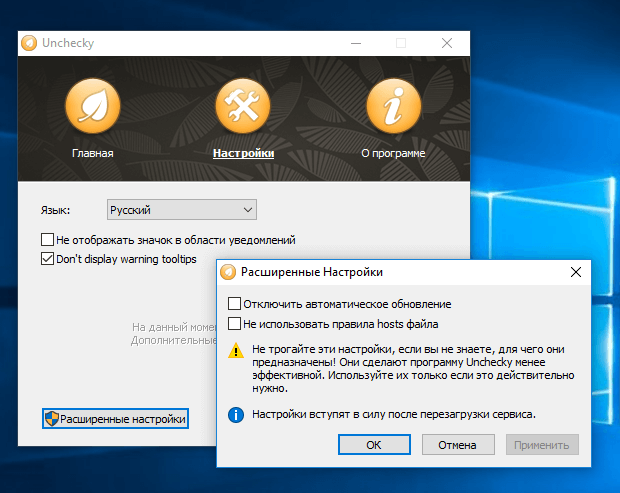
Aktualizácie môžete vypnúť, ak ich nepotrebujete, ale pri aktualizáciách je vývojár eliminovaný nedostatkami a novými príležitosťami, takže je lepšie nechať všetko tak, ako je, najmä preto, že veľa zdrojov nevynakladá program.
Ako odstrániť neochvej
Program sa dá ľahko odstrániť, ak ho už z akéhokoľvek dôvodu nepotrebujete. To sa deje rovnakým spôsobom ako v prípade iných softvéru, Windows Means alebo s produktmi tretích strán na odstránenie softvéru a jeho stopy v počítači vrátane registra systému.
Ako odstrániť neochvej:
- Ideme na ovládací panel, potom do sekcie „Programy a komponenty“.
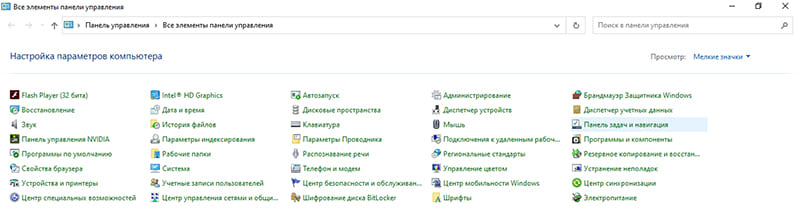
- Nájdeme v zozname nainštalovaného softvéru, kliknite na PKM a „Odstrániť“.

- V okne, ktoré sa otvára, označte položku „Odstráňte uložené nastavenia“ a potvrďte akciu stlačením tlačidla „Odstrániť“.
Pre Windows 10 sa to isté dá urobiť pomocou okna „Parametre“:
- Kliknite na Win+I alebo otvorte „parametre“ z dirigentu alebo ponuky Štart.
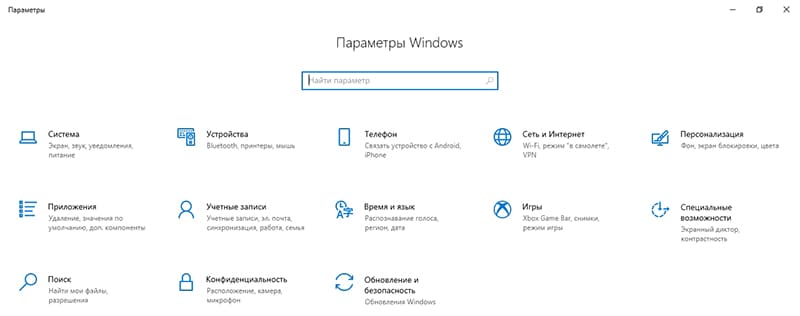
- Prechádzame do sekcie „Systém“, kde v ľavom menu otvoríme „aplikácie a príležitosti“.
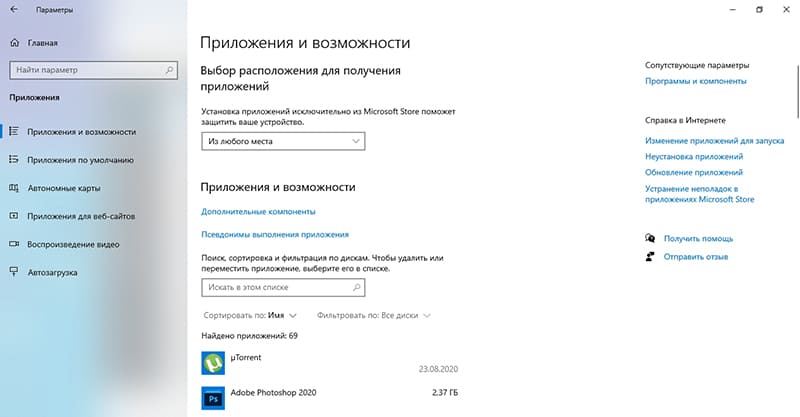
- Hľadáme zoznam softvéru softvéru a vymažeme.
Unchecky Utility je užitočný nástroj, ktorý rieši problém inštalácie nepotrebných programov počas inštalácie balíka. Je to bezplatné, nenáročné pre zdroje počítača a je ľahko použiteľné, aby používateľ na prácu so službou nepotreboval žiadne konkrétne znalosti.
- « Prečo je aplikácia Hicare na smartfónoch Huawei a ako ju odstrániť
- Spôsoby, ako získať návratnosť pre Google Play »

